アップデート : 2024/10/19 12:51
プリインストールされている McAfee製アンチウイルスアプリ をアンインストールする方法
ASUS製 PC では マカフィー リブセーフ、Intel Security Software Manager などの McAfee製 アンチウイルスアプリがプリインストールされている場合があります。
*プリインストール/利用可能なアンチウイルスアプリは、製品や搭載されている Windows OS の ビルド などにより異なる場合があります。
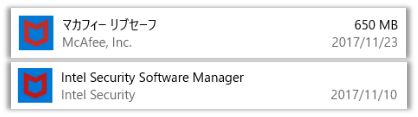
McAfee製 アンチウイルスアプリ をアンインストールする際は、Windows 11/10 - アプリ、Windows 更新プログラム、ドライバーのアンインストール方法 | サポート 公式 | ASUS 日本を参考にアンインストールしてください。
マカフィー リブセーフ のアンインストールに関しては以下も合わせてご参照ください。
※他 McAfee 製アンチウイルスアプリのアンインストールに関しても、表示される項目が同様の場合は、以下と同じ手順をお試しください。
1、Windows 11/10 - アプリ、Windows 更新プログラム、ドライバーのアンインストール方法 | サポート 公式 | ASUS 日本を参考にアンインストール作業を実施した際、以下が表示されます。赤枠の両項目にチェックを入れ、作業を進めてください。
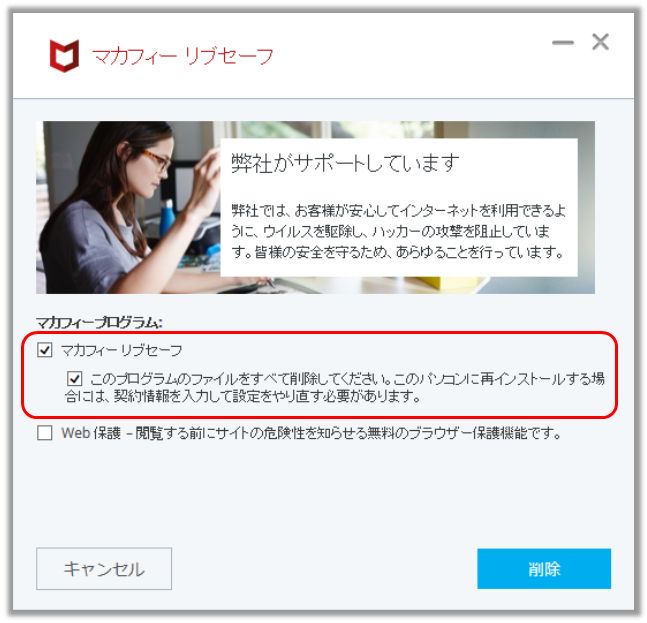
2、「削除」を選択します。
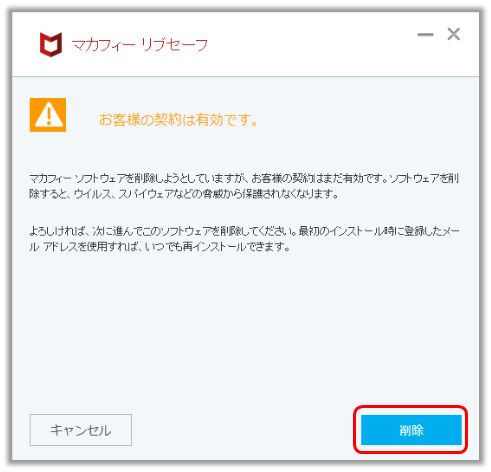
3、任意の項目を選択し、「送信する」を選択します。
※こちら表示されない場合は、次の手順へお進みください。
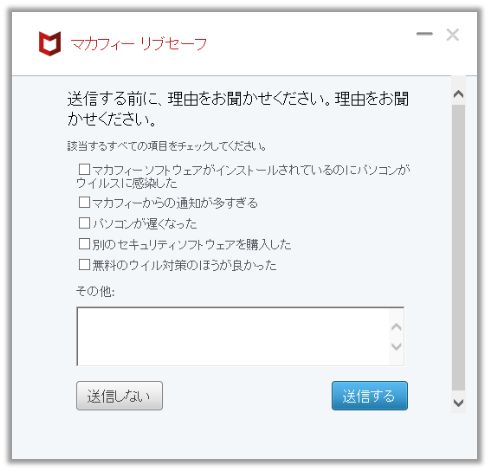
4、「今すぐ再起動」を選択します。再起動後、アンインストール作業は完了です。
※再起動前に使用中のファイルなど事前に保存してください。
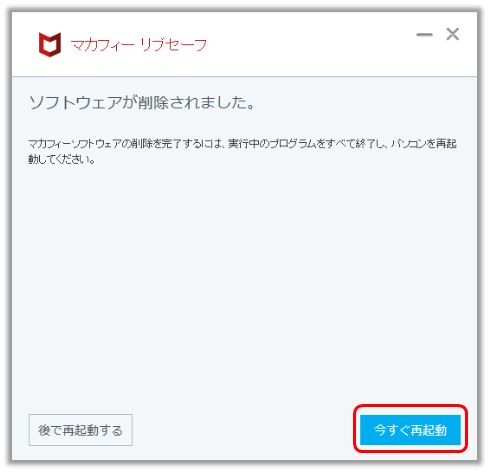
もし、上記方法でエラーなどが発生しアンインストールが完了できない場合は、McAfee 社よりリリースされている専用削除ツール「MCPR.exe」をお試しください。
※専用削除ツールに関しては こちら を参照してください。
※上記の専用削除ツールのリンクが無効になっている場合や、専用削除ツールの利用方法、アンインストール方法に関しては McAfee 社サポート へお問い合わせください。
マカフィーのサポートに関しては以下を選択してください。
※掲載されている表示画面が英語表記の場合があり、日本語環境でご利用いただいている場合、実際の表示画面と異なる場合があります。
※プリインストールされているOS以外はサポート対象外となりますので、ご注意ください。
※日本でお取り扱いの無い製品/機能に関する情報の場合があります。
※本情報の内容 (リンク先がある場合はそちらを含む) は、予告なく変更される場合があります。
※修理でご送付いただく際は、ASUS カスタマーサービスセンターなどから特定の物などの送付を依頼されない限り、本体を含め、同梱されていた場合は AC アダプター、電源コードなど、通電系の物は合せてご送付ください。
※お使いのモデルやバージョンなどにより、操作・表示が異なる場合があります。
※記載されている機能の開発およびサポートを終了している場合があります。
お知らせ
上記の情報には、外部のWebサイト/情報元の一部または全部が引用されている場合があります。当社が掲載した情報元に基づいた情報を参照してください。さらに質問がある場合は、上記の情報元に直接お問い合わせください。ASUSはその情報元が提供するコンテンツまたはサービスについて責任を負いません。
本情報は、同じカテゴリ/シリーズの製品すべてに該当するとは限りません。スクリーンショットや操作方法の一部は、本ソフトウェアバージョンとは異なる場合があります。
上記の情報は参照のみを目的として提供します。この内容についてご不明な点がございましたら、上記の製品ベンダーに直接お問い合わせください。上記の製品ベンダーが提供するコンテンツやサービスについて、ASUSは責任を負いませんのでご了承ください。